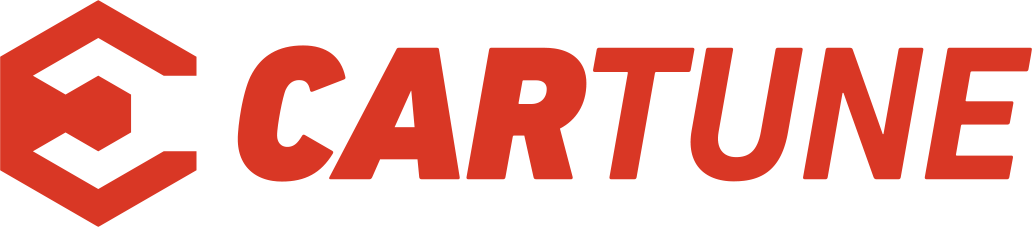y u k iさんが投稿したカスタム事例
2021年03月30日 03時29分
RX-8 ☞ 10 ALPHARD
画質は悪くなってしまいますが今回は何年かまたは何ヶ月に1回やる地図の更新のやり方を毎回忘れてしまうのでメモ代わりに今回は地図の更新をアップしようかなと思います🙆♀️
とりあえずパイオニアサイトの″オーナーズリンク″
を開く自分の場合は既に会員登録しているので登録していない方は先に登録してください。
登録するとメールにて″オーナーズリンク″のログインURLが届くと思いますのでそのメールから開くかブックマークに登録するといちいち検索する手間が省けます😎
ログインしたら更新のみの方は
″MapFan″をクリック(分かりやすく赤丸しました)
初めて更新とアカウントを作った方は真ん中の商品状況からナビの製品を登録してからおこなってください🥲
開いたら1番上の画面はナビの情報(製造番号など)があるのすぐ下にバージョンアップデータがあるのでそれをクリックして開いて下さい🙂
ちなみに″MapFan″の有料会員の方はオービスデータもこのサイトからDL可能です。
個人的な感想になるんですけど、
後付けのセルスターとかのレーダー持ってる人はナビでもレーダーでもと2つで音が鳴ってうるさい記憶があるので自分はオービスデータはいらないので割愛します🤭
開くと契約規約があるのでそれに同意するかしないかを選択してください🥺
これについては少しでも文章が見えると著作権がどーのこーのと面倒かことになり得るかもしれないのでこの画面のふたつだけをアップしておきます笑
開くと別のタブが新しく作られて準備するものなど色々と記載されますが、正直いるものは
win10のPC
32GB以上のSDカード
(Amazonさんなどで64GB買っておくと安価で容量も安心です)
フォーマットは″exFAT"
にしておけば大丈夫です🤔
またフォーマットはSDカードの初期設定で"exFAT"にされていることが多いです🤫
これが全て揃ったら1番下に記載されてる次へをクリックしてください😎
次へを押したら次はいよいよダウンロードになります✨
真ん中の赤いダウンロードの所にマウスポインターを持っていきDLをおこなってください😸
※ダウンロードする際に自分だけなのかはわからないですが保存場所の選択が出来なかったので同じことになっている方はPCの適当なフォルダーを開いて左側のタブにある″ダウンロード″の中にある可能性が高いです。
(ただしダウンロードし終わってから出ないともちろんですが更新地図ファイルは出てきません)
ダウンロードが終われば下の次へをクリックしてください😇
次へを押したら次はナビにこれは公式ですよー
みたいな?感じのライセンスデータをダウンロードしないと非公式?と思われるんですかね?🤭
なので次はライセンスデータをダウンロードします🙃
これに関しては先程同様の赤いダウンロードにマウスポインターを持っていきダウンロードしてください😊
※これも先程の説明と同様なので割愛します
ダウンロードが終わると次へをクリックしてください👍
次はバージョンアップサポートツールをダウンロードします😁
これにしては…よく分からんのですが、
これをDLしないとSDカードの更新データが読み込まないのかな?笑
とりあえずダウンロードしてSDカードに入れておけば問題は無いのでこれも先程同様の赤いダウンロードボタンをクリックします😏
分かりやすく編集しましたが…笑
先程ダウンロードした
"VersionUpSupportTool"
をダブルクリックして立ち上げてください☹️
ダブルクリックするとこのような画面が出るとオッケーです🤤
この画面を次へにすると同意画面があるのですが同意しないと更新できないのでその規約内容に同意できる人は同意を押して次へをクリックしてください😉
次へを押すとインストールしたアップデートサポートファイルをどこに保存するかを聞かれますが、
こちらについては個々に好きなところ、わかりやすいところに保存してください🙄
指定したら次へをクリックしてください👩🦰
次へを押したら残りはインストールのみなので写真は割愛しますがインストールしてください🙆♀️
インストールが終わるとナビの商品選択?してくださいみたいな画面が出ますがそれをOKを選択すると、
写真のような画面が出てきますがそれに関しては個々のナビで違うので個人にあったナビの選択をしてください🕊
ナビを選択するとどこに保存するかの選択があるので自分はそのまま最初に書かれてる通りのところから変更はしませんでした🐒
転送先のメディアの選択については必ず…
ナビの更新するSDカードに必ず指定してください!
指定すると下の左側に開始ボタンが出てくるので開始をクリックしてください😲
開始を押すとその転送先のSDカードに更新します🧐
解凍が終わったらSDカードの中に地図データがあることを確認してください。
この5つのファイルがあればお疲れ様でした!
パソコンでの作業は終わりです🤫
ここまで細々と説明しましたが単純に説明すると同意すると次へをクリックして保存先を覚えてそのファイルを解凍すれば終わりな話です🧞♂️
改めて画面が荒いのはお許しを〜🙇♀️🙇♀️
次はナビでの更新なもののこれがまた長いので少し眺めに車を乗る機会にアップしてみます笑笑
これは完全に個人のやり方をメモ代わりにアップしてるだけなんでマネをする方は自己責任でよろしくお願いします🚨